上一期我们学习了ImageView的使用,那么本期来学习ImageView的两个子控件ImageButton和ZoomButton的使用。
一、ImageButton
在Android开发中除了使用Button按钮,还可以使用自带图标的按钮,即ImageButton。Button与ImageButton的区别在于,Button生成的按钮上显示文字,而ImageButton上则显示图片。
需要指出的是,为ImageButton按钮指定android:text属性没用,由于ImageButton的本质是ImageView,即使指定了该属性,图片按钮上也不会显示任何文字。
使用ImageButton图片按钮可以指定android:src属性,该属性既可使用静止的图片,也可使用自定义的Drawable对象,这样即可开发出随用户动作改变图片的按钮。
接下来通过一个简单的示例程序来学习ImageButton的使用用法。
首先从网上下载两张图片素材,然后放到res/drawable/目录下,在到res/layout/目录下创建一个imagebutton_layout.xml文件,然后在其中填充如下代码片段:
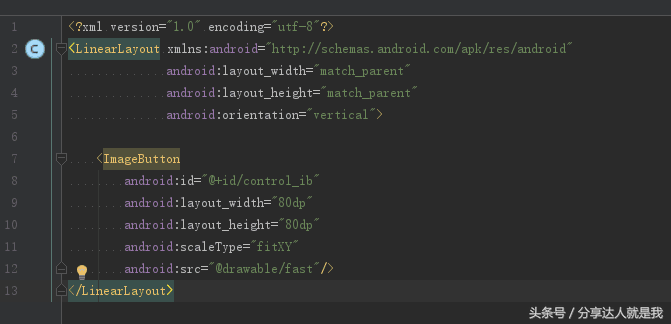
然后修改一下app/src/java/MainActivity.java文件中加载的布局文件为新建的imagebutton_layout.xml文件。为了监听图标按钮的点击事件,在Java代码中为其添加点击事件监听器,具体代码如下:
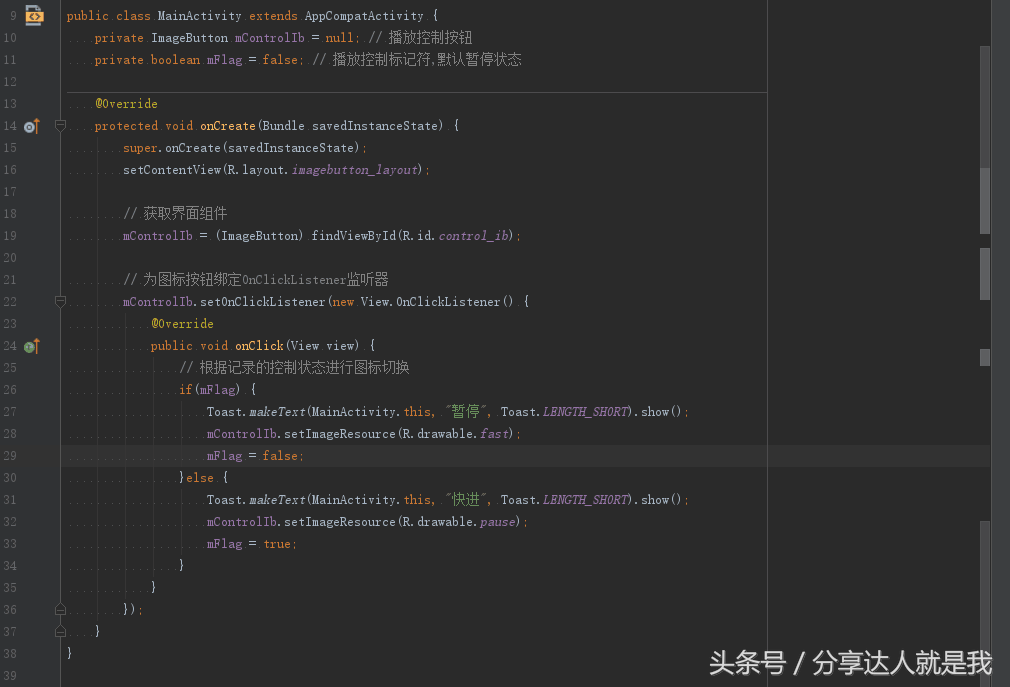
运行程序,点击图标按钮,可以看到下图所示界面效果。
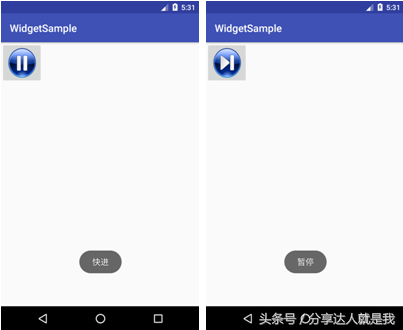
二、ZoomButton
ImageButton派生了一个ZoomButton,ZoomButton可以代表“放大”、“缩小”两个按钮。 ZoomButton 的行为基本类似于 ImageButton,只是 Android 默认提供了 btn_minus、btn_plus 两个 Drawable 资源,只要为 ZoomButton 的 android:src 属性分别指定 btn_minus、btn_plus,即可实现“缩小”、“放大”按钮。当然也可以自己指定图片资源。
实际上Android还提供了一个ZoomControls组件,该组件相当于同时组合了 “放大”、“缩 小”两个按钮,并允许分别为两个按钮绑定不同的事件监听器。
接下来通过一个简单的示例程序来学习ZoomButton和ZoomControls的使用用法。
到res/layout/目录下创建一个zoombutton_layout.xml文件,然后在其中填充如下代码片段:
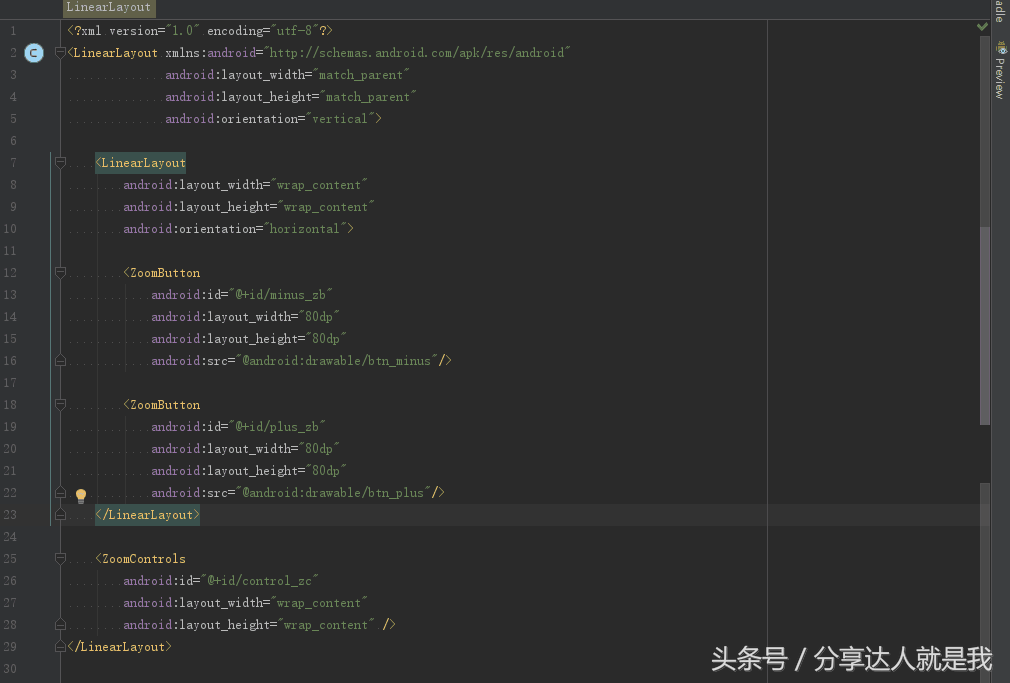
然后修改一下app/src/java/MainActivity.java文件中加载的布局文件为新建的zoombutton_layout.xml文件。为了监听几个组件的点击事件,在Java代码中分别为其绑定事件监听器,具体代码如下:
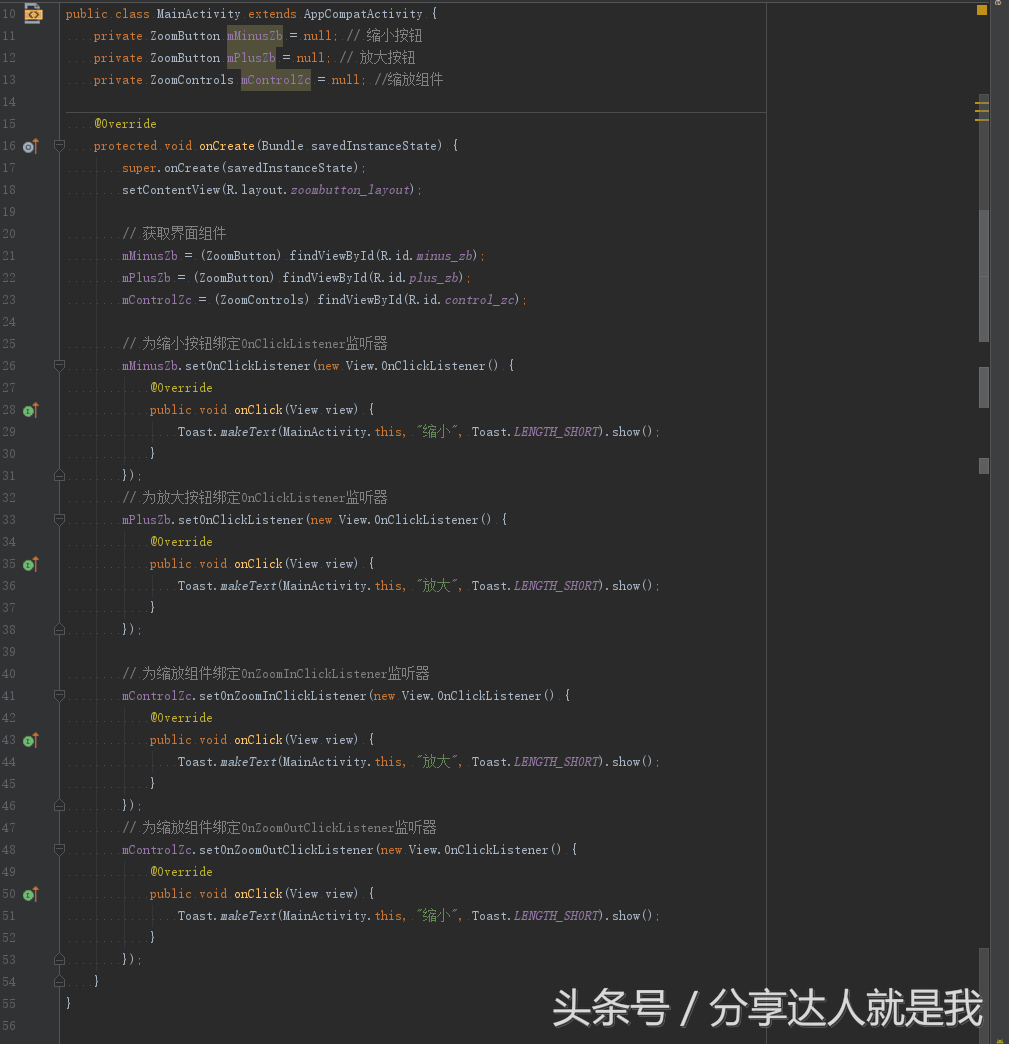
运行程序,点击侧的ZoomButton按钮,可以看到下图所示界面效果。
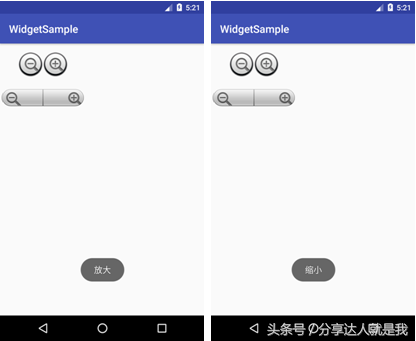
发现使用ZoomControls也能轻松实现需要达到的目的。
到此,这两个Button子组件ImageButton和ZoomButton已经学习完成,你都掌握了吗?




